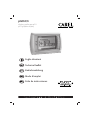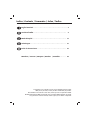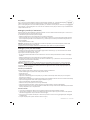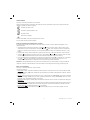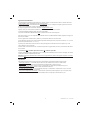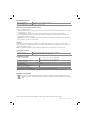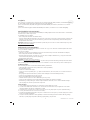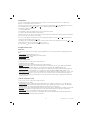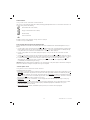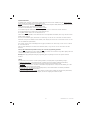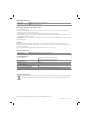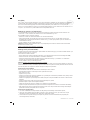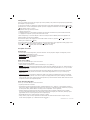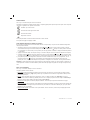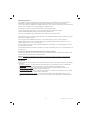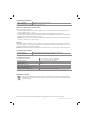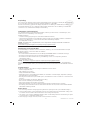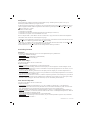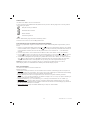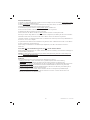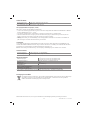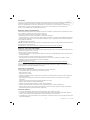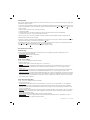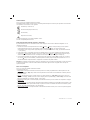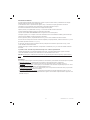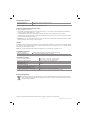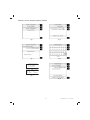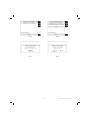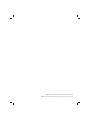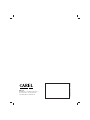La página se está cargando...
La página se está cargando...
La página se está cargando...
La página se está cargando...
La página se está cargando...
La página se está cargando...
La página se está cargando...
La página se está cargando...
La página se está cargando...
La página se está cargando...
La página se está cargando...
La página se está cargando...
La página se está cargando...
La página se está cargando...
La página se está cargando...
La página se está cargando...
La página se está cargando...
La página se está cargando...
La página se está cargando...
La página se está cargando...
La página se está cargando...
La página se está cargando...
La página se está cargando...
La página se está cargando...
La página se está cargando...
La página se está cargando...

27
+050001041 rel. 2.2 - 13.10.2008
Descripción
pGD
2
y pGD
3
son dispositivos electrónicos estudiados para la interacción del usuario con los controladores de la familia pCO
(contactar con CAREL para determinar los controladores que soportan PGD2/3 más adecuados a la aplicación).
PGD2 es un terminal gráfi co LCD monocromo (azul/blanco) con una resolución de 320x240 píxeles (cod. PGD2*******) y
retroiluminación a LED; pGD
3
es un terminal gráfi co LCD de 256 colores con una resolución de 320x240 píxeles (cod.
PGD3*******) y retroiluminación por lámpara fl uorescente CCFL.
Montaje en panel (cod. PGD*00*F0*)
Estos terminales han sido diseñados para su montaje en panel con una huella de corte para encastrar de dimensiones 194.5x128
mm + 6 taladros de diámetro 4mm, como se indica en las Fig. 2 y 4.
Para la instalación seguir las instrucciones reportadas a continuación:
• Efectuar la conexión de los cables de alimentación y comunicación serial RS485;
• Introducir el terminal, sin el marco frontal, en el orifi cio del panel, y mediante los 6 tornillos de cabeza avellanada suministrados,
fi jar el dispositivo al panel tal y como se indica esquemáticamente en las Fig. 2, verifi car también el correcto posicionamiento
de la junta de goma del frontal;
• Finalmente, instalar el marco frontal.
Atención: la instalación debe efectuarse de tal modo que el operador pueda acceder a la tapa posterior del instrumento solamen-
te mediante el uso de una herramienta.
El aparato debe ser desconectado de la tensión de alimentación antes del acceso por parte del operador.
Montaje en pared (cod. PGD*00*W0*)
El montaje en pared del terminal prevé la fi jación inicial del contenedor posterior (Fig. 3) a una caja empotrada estándar de 12/14
módulos (ref. normativa CEI23-48 – IEC60670).
Seguir las indicaciones adjuntas a continuación:
• Fijar el contenedor posterior a la caja de empotrar utilizando los 4 tornillos de cabeza avellanada presentes en el interior del kit
de fi jación FISCHER®;
• Efectuar la conexión de los cables de alimentación y comunicación serial RS485;
• Pre-instalar el frontal al contenedor posterior: fi jarlo todo como se indica en la Fig. 3, utilizando los 4 tornillos de cabeza
avellanada presentes en la bolsita también en el interior del embalaje;
• Finalmente, instalar el marco frontal.
Atención: El aparato debe ser desconectado de la tensión de alimentación antes del acceso por parte del operador.
Nota: para el eventual desplazamiento del frontal del contenedor posterior, quitar tensión al instrumento, luego, tras haber
quitado manualmente el marco frontal y desatornillado los cuatro tornillos de fi jación hacer palanca con un destornillador en los
ángulos superiores del frontal para desbloquear los enganches.
Advertencia para la instalación
Evitar el montaje de las tarjetas en ambientes que presenten las siguientes características:
• humedad relativa mayor de la indicada en las especifi caciones técnicas;
• fuertes vibraciones o golpes;
• exposición a chorros de agua;
• exposición a atmósferas agresivas y contaminantes (ej.: gas sulfúrico y amoniacal, nieblas salinas, humos) con la consiguiente
corrosión y/o oxidación;
• fuertes interferencias magnéticas y/o radiofrecuencia (evitar por lo tanto la instalación de las maquinas cerca de antenas
transmisoras);
• exposición a la radiación solar directa y a los agentes atmosféricos en general;
• amplias y rápidas variaciones de la temperatura ambiente;
• ambientes donde estén presentes explosivos o mezclas de gases infl amables;
• exposición al polvo (formación de una pátina corrosiva con posible oxidación y reducción del aislamiento).
• evitar acercarse con los dedos a los componentes electrónicos montados en las tarjetas para evitar descargas electroestáticas
(extremadamente dañinas) del operador hacia los componentes.
Advertencias ulteriores
1. Una tensión de alimentación eléctrica diversa de la prescrita puede dañar seriamente el sistema.
2. Utilizar punteras adecuadas al tipo de borne usado. Afl ojar cada tornillo e introducir las punteras, seguidamente apretar los
tornillos. Una vez realizado esto tirar ligeramente de los cables para verifi car su correcta sujeción.
3. La pantalla táctil es un dispositivo sensible por lo que la realización de presiones excesivas o el uso de objetos punzantes puede
dañarla irreparablemente.

28
+050001041 rel. 2.2 - 13.10.2008
4. Para limpiar el display usar un paño suave y seco y nunca agua;
5. Su uso a temperaturas particularmente bajas puede causar una visible disminución de la velocidad de respuesta del display.
Esto debe considerarse normal y no un mal funcionamiento;
6. Para mejorar el rendimiento visual de la aplicación, es aconsejable utilizar colores llenos e imagines que no presenten dithering
(parpadeo). En caso contrario, especialmente con temperaturas elevadas, puede ser visible el fl ickering (parpadeo de la
pantalla).
Instalación y montaje
221
40.5
58
56.3
148
127.5
Montaje empotrado
Montaje en pared
Fig. 1
Fig. 2 Fig. 3
97,25
53
128
133,7
194,5
201,5
∅ 4 mm
Huella de corte
Fig. 4

29
+050001041 rel. 2.2 - 13.10.2008
Confi guración
pGD2/3 viene confi gurado de fábrica para las mas comunes necesidades de uso, aun así, es posible cambiar algunos ajustes, para
adaptarlo a las exigencias propias.
Los menús son accesibles pulsando cualquier punto de la pantalla táctil simultáneamente a las teclas (arriba) y Prg por al menos
1 segundo. En alternativa, es posible acceder también pulsando simultáneamente las teclas
(arriba) / (abajo), (enter) por al
menos 1 segundo.
La salida en cambio se efectúa de uno de los siguientes modos:
1. pulsando la tecla
Esc,
2. automáticamente tras 1 minuto desde la ultima vez que ha sido pulsada una tecla o tocado la pantalla táctil.
3. a la presión del símbolo “X”, cuando es visible arriba a la derecha.
Como se indica en la Fig. 5 a la sección “Pantallas” al fi nal del documento, las teclas utilizables durante la confi guración son
visibles también en el lado derecho del display:
Para activar un campo es sufi ciente pulsar la pantalla táctil en correspondencia con la misma o, también, pulsar las teclas (arriba)
/ (abajo) hasta seleccionarlo, y a continuación, confi rmarlo con (enter).
Para modifi car el valor de un campo, una vez activado (un campo está activo cuando es visible el cursor intermitente) pulsar las
teclas (arriba) / (abajo) para cambiarlo y pulsar (enter) para memorizarlo.
La presión de Esc antes de (enter) anula las modifi caciones realizadas al campo.
Descripción de los menús
Menú Principal
El menú principal, “Display Confi guration”, permite seleccionar las tres categorías principales de confi guración, que son:
• Screen Settings: Ajustes de la pantalla;
• Network Confi guration: Ajustes de la red RS485;
• General Options: Ajustes varios.
Menú “Screen Settings”
Ver Fig. 6 a la sección “Pantallas” al fi nal del documento.
Las opciones posibles son:
• Contrast: Permite ajustar el contraste del display (de 0 a 100, defecto: 50);
• Normal Brightness After: Permite ajustar cuanto tiempo tiene que transcurrir desde la ultima pulsación de una tecla o de la
pantalla táctil para pasar de “alta luminosidad” a “luminosidad normal”. Ajustable de 30 s (30 s) a 15 minutos (15 min),
defecto: 1 min;
• Screen Saver Timeout: Permite ajustar tras cuanto tiempo el display debe apagarse tras haber pasado de “luminosidad normal”
desde la ultima pulsación de una tecla o de la pantalla táctil. Ajustable de 30 s (30 s) a 4 horas (4 hrs), defecto: 15 min;
• Calibrate Touch Screen: Es posible calibrar la pantalla táctil siempre que se aprecie una desalineación de la misma. Para efectuar
la alineación, pulsar con precisión el centro de las cruces visualizadas en secuencia. La visualización de la frase “Done: touch the
screen to ESC” indica la correcta realización de la operación. Si por el contrario aparece la frase “Bad: touch to ESC and repeat”
será necesario repetir la operación.
Menú “Network Confi guration”
Ver Fig. 7 a la sección “Pantallas” al fi nal del documento.
Las opciones posibles son:
• Teminal Address: Permite ajustar la dirección del terminal (de 1 a 32, defecto: 32). Si se ajusta al valor “--” (se visualizan dos
guiones) el terminal comunicará con la tarjeta pCO usando el protocolo “Punto-Punto” (no pLAN): los campos “Baud Rate”
(Velocidad de Comunicación), “Network Monitor” (Monitor de Red) y “Setup I/O Board” (Ajuste tarjeta E/S) desaparecerán ya
que no tendrán signifi cado;
• Baud Rate: Permite ajustar la velocidad de comunicación pLAN. Es posible seleccionar 62500 (defecto) o bien 115200 (a ajustar
solamente si todos los dispositivos en red están confi gurados a esta velocidad). Tener en cuenta que no todos los dispositivos
pLAN soportan el ajuste a 115200;
• Network Monitor: Permite visualizar el estado de la red (ver párrafo siguiente);
• Setup I/O Board / Setup: Estos campos permiten modifi car la lista de los terminales asociados a cada tarjeta pCO, como se
describe en el párrafo “pCO: asignación lista de terminales...”.

30
+050001041 rel. 2.2 - 13.10.2008
Network Monitor
Ver Fig. 8 a la sección “Pantallas” al fi nal del documento.
Esta pantalla permite visualizar el estado de la red, indicando gráfi camente para cada dirección que dispositivos están conectados.
Los signifi cados de los símbolos son los siguientes:
Controlador pCO activo en red;
Terminal de cualquier tipo activo en red;
Terminal actual;
Dispositivo no conectado;
Si se detecta actividad de red se visualiza la palabra “Online”.
Para salir de la pantalla pulsar la tecla Esc.
pCO: Asignación lista terminales privados y compartidos
Es posible modifi car la lista de los terminales asociados a cada tarjeta pCO desde el menú “Network Confi guration” con el
siguiente procedimiento:
1. seleccionar la dirección de la tarjeta deseada con las teclas (arriba) / (abajo) en el campo “Setup I/O Board” (solo las
tarjetas efectivamente en línea son seleccionables) y confi rmarlo pulsando (enter). Si la red pLAN no funciona
correctamente, o bien no hay presente ninguna tarjeta pCO, no será posible modifi car el campo, que visualizará únicamente
“--“ (dos guiones);
2. Pulsar la tecla “Setup”: se visualizaran en secuencia las pantallas de la Fig. 9 a la sección “Pantallas” al fi nal del documento;
3. ahora la tecla (enter) permite desplazar el cursor de un campo a otro y (arriba) / (abajo) cambian el valor del campo
actual. El campo P:xx visualiza la dirección de la tarjeta seleccionada (en el ejemplo de la fi gura es la tarjeta 12);
4. para salir del procedimiento de confi guración y memorizar los datos seleccionar el campo “OK ?”, ajustar “Yes” y confi rmar
con la tecla (enter). En esta modalidad, si el terminal permanece inactivo (ninguna tecla pulsada) durante más de 30 s se
sale automáticamente del procedimiento de confi guración sin memorizar los posibles cambios.
Atención: los terminales de la línea pGD no pueden ser confi gurados como “Sp” (impresora compartida) en cuanto no disponen
de salida para la impresora. La selección de tal modalidad no tiene efecto alguno en orden a la gestión de los mensajes de
impresión vía pLAN.
Menú “General Options”
Ver Fig. 10 a la sección “Pantallas” al fi nal del documento.
Las opciones posibles son:
• Beep Volume: Permite ajustar el volumen asociado a la presión de las teclas y la pantalla táctil. Los valores posibles son “off”
(parado), “low” (bajo), “high” (alto). Defecto: alto. Este parámetro no tiene efecto sobre la señalización de alarmas, activada o
desactivada del pCO;
• Beep On: Sirve para ajustar cuando se emite el “beep”. Los valores posibles son: “active items” (que asocia un sonido a la
zona activa del display), “screen” (asocia un sonido a cualquier punto de la pantalla táctil) y “screen & keys” (asocia un sonido
tanto a la pantalla táctil como al teclado). Defecto: “screen & keys”;
• Download Bar: activa (“yes”) o desactivada (“no”) la visualización de la barra que indica el estado de completado de la pagina.
Defecto: “yes”;
• Clear Cache Memory: cancela la memoria caché (utilizada para acelerar la visualización de las pantallas). Esta tecla puede ser útil
en el caso en que el aspecto grafi co resulte corrupto. A la presión de la tecla se visualizara una ventana de confi rmación, pulsar,
entonces, “yes” para activar la operación o “no” para anularla;
• Display Firmware Update: inicia el procedimiento de actualización del fi rmware del PGD, como se indica en el párrafo siguiente.

31
+050001041 rel. 2.2 - 13.10.2008
Actualización del fi rmware
Es posible actualizar el fi rmware del terminal pGD2/3 cuando se dispone de nuevas versiones, mediante la función “Display
Firmware Update” situada en el menú “General Options”.
Las actualizaciones deben ser preventivamente cargadas a un pCO conectado en red pLAN, siguiendo las indicaciones
suministradas con la documentación de las herramientas de desarrollo de aplicaciones del pCO.
Para efectuar la actualización del terminal seleccionar “Display Firmware Update”.
Aparecerá, entonces, una pantalla similar a la en Fig. 11 en la sección “Pantallas” al fi nal del documento:
La versión actualmente instalada es visible en la segunda línea desde arriba.
La presión de la tecla Esc o de la selección “Abort” hará regresar al menú “General Options”.
Tras algunos segundos, si no se dispone de una versión del fi rmware diversa de la actualmente instalada, aparecerá el mensaje
“No other versions available” (“No hay otras versiones disponibles”).
Viceversa, Aparecerá, entonces, una pantalla similar a la en Fig. 12 en la sección “Pantallas” al fi nal del documento:
Para cada selección corresponde una versión de fi rmware disponible (en el ejemplo ilustrado, la versión actual es la “0.0” y en red
pLAN están disponibles las versiones “1.2” y “2.0”).
En este punto, seleccionar la versión que interese. Entonces podrà aparecer una ventana de espera como la en Fig. 13 en la
sección “Pantallas” al fi nal del documento:
Al fi nalizar la descarga se solicitara confi rmación de la operación de actualización, Ver Fig. 14 a la sección “Pantallas” al fi nal del
documento:
La presión de “No” cancelara la operación mientras que “Yes” activará el procedimiento.
Al fi nalizar la programación, que durará aproximadamente un minuto, se visualizará durante algunos segundos el mensaje
“Successfull” (“fi nalizado con éxito”) como confi rmación de la correcta fi nalización de la misma.
Atención! La interrupción de la alimentación durante la fase de programación puede dañar el dispositivo y requerir asistencia
técnica.
Indicaciones
El terminal puede mostrar algunas condiciones particulares de funcionamiento, evidenciándolas mediante mensajes en la pantalla:
• “Starting up, please wait…”: el terminal acaba de encenderse y/o esta esperando entrar en comunicación;
• “Please wait...”: a la salida del procedimiento de asignación de los terminales privados o compartidos de un pCO;
• “No network link: terminal alone”: cuando ningún pCO se ha detectado si está seleccionado el protocolo pLAN, tras 40 s desde
el encendido, o bien tras 20 s durante el normal funcionamiento de la red;
• “I/O board (at address xx) fault”: en el caso de protocolo pLAN, tras 8 s de la perdida de comunicación con el pCO que estaba
visualizando datos sobre el terminal en ese momento;
• “No I/O board confi gured for this terminal”: si el terminal no está previsto entre aquellos confi gurados para los pCO en red
pLAN, tras 40 s desde el encendido o tras aproximadamente 8 segundos desde la salida del procedimiento de asignación de los
terminales de un pCO.

32
+050001041 rel. 2.2 - 13.10.2008
Características Técnicas
tensión de alimentación: 24 Vac ±15%, 50/60 Hz o bien 30 Vdc ± 25%
potencia nominal: 10 W
Utilizar un transformador de seguridad de clase 2 de al menos 15 VA.
Conexiones de alimentación al PGD2/3 (“PGD”)
Respetar las siguientes indicaciones:
• Los terminales de alimentación del PGD son enumerados como G y G0. La conexión se realiza mediante bornes extraíbles de
2 vías. Sección de los cables admitida: 0,5…1,5 mm
2
;
• Un fusible obligatorio dedicado de 800mAT debe ser colocado externamente entre la alimentación y el terminal G;
• Si el transformador que alimenta el PGD es el mismo que alimenta también dispositivos pCO, entonces el terminal G0 del PGD
debe estar conectado al terminal G0 del pCO;
• Atención: en el caso que se requiera la puesta a tierra del secundario de los transformadores de alimentación, debe ser puesto
a tierra el terminal G0, tanto en los pCO como en el PGD.
Interfase
Serial RS485 para la comunicación con controladores pCO, mediante regletero extraíble de 3 vías. Utilizar un par trenzado apantal-
lado, AWG20-22, de una longitud máxima de 200 m. La longitud total de la red no debe superar los 500 m. La capacidad entre los
conductores no debe superar los 90 pF/m.
Nota: para conseguir la longitud máxima utilizar una topología de bus con ramales que no superen los 5 m.
Características funcionales
protocolos soportados: protocolo pLAN, protocolo “Punto-Punto” (solo modalidad texto)
lámpara de retroiluminación: con dos niveles de luminosidad, “alto” y “normal”
Características generales
Condiciones de funcionamiento: pGD
2
: 0T50°C, 0 a 85% H.R. sin condensación
pGD
3
: 0T45°C, 0 a 85% H.R. sin condensación
Condiciones de almacenamiento: -10T70°C, 0 a 85% H.R. sin condensación
Grado de Protección (IP)*: IP20
Dimensiones (mm): ver Fig. 1
Contaminación ambiental: 2
Categoría de resistencia al calor y al fuego: D
Clase y estructura del software: A
Duración de la lámpara de retroiluminación: 30000 horas a 20 °C y luminosidad “normal”
*: El frontal del PGD2 y PGD3 para montaje en panel (código PGD****F**) tiene un grado de protección IP40
Reciclage del producto
El producto está compuesto por partes electrónicas, de vidrio, metálicas y plásticas. El producto además puede estar
dotado de lámpara CCFL que puede contener pequeñas cantidades de mercurio. Todas estas partes deben ser recicla-
das según la normativa vigente.
CAREL se reserva la posibilidad de aportar modifi caciones o cambios a sus productos sin previo aviso.
La página se está cargando...
La página se está cargando...
La página se está cargando...
La página se está cargando...
Transcripción de documentos
Descripción pGD2 y pGD3 son dispositivos electrónicos estudiados para la interacción del usuario con los controladores de la familia pCO (contactar con CAREL para determinar los controladores que soportan PGD2/3 más adecuados a la aplicación). PGD2 es un terminal gráfico LCD monocromo (azul/blanco) con una resolución de 320x240 píxeles (cod. PGD2*******) y retroiluminación a LED; pGD3 es un terminal gráfico LCD de 256 colores con una resolución de 320x240 píxeles (cod. PGD3*******) y retroiluminación por lámpara fluorescente CCFL. Montaje en panel (cod. PGD*00*F0*) Estos terminales han sido diseñados para su montaje en panel con una huella de corte para encastrar de dimensiones 194.5x128 mm + 6 taladros de diámetro 4mm, como se indica en las Fig. 2 y 4. Para la instalación seguir las instrucciones reportadas a continuación: • Efectuar la conexión de los cables de alimentación y comunicación serial RS485; • Introducir el terminal, sin el marco frontal, en el orificio del panel, y mediante los 6 tornillos de cabeza avellanada suministrados, fijar el dispositivo al panel tal y como se indica esquemáticamente en las Fig. 2, verificar también el correcto posicionamiento de la junta de goma del frontal; • Finalmente, instalar el marco frontal. Atención: la instalación debe efectuarse de tal modo que el operador pueda acceder a la tapa posterior del instrumento solamente mediante el uso de una herramienta. El aparato debe ser desconectado de la tensión de alimentación antes del acceso por parte del operador. Montaje en pared (cod. PGD*00*W0*) El montaje en pared del terminal prevé la fijación inicial del contenedor posterior (Fig. 3) a una caja empotrada estándar de 12/14 módulos (ref. normativa CEI23-48 – IEC60670). Seguir las indicaciones adjuntas a continuación: • Fijar el contenedor posterior a la caja de empotrar utilizando los 4 tornillos de cabeza avellanada presentes en el interior del kit de fijación FISCHER®; • Efectuar la conexión de los cables de alimentación y comunicación serial RS485; • Pre-instalar el frontal al contenedor posterior: fijarlo todo como se indica en la Fig. 3, utilizando los 4 tornillos de cabeza avellanada presentes en la bolsita también en el interior del embalaje; • Finalmente, instalar el marco frontal. Atención: El aparato debe ser desconectado de la tensión de alimentación antes del acceso por parte del operador. Nota: para el eventual desplazamiento del frontal del contenedor posterior, quitar tensión al instrumento, luego, tras haber quitado manualmente el marco frontal y desatornillado los cuatro tornillos de fijación hacer palanca con un destornillador en los ángulos superiores del frontal para desbloquear los enganches. Advertencia para la instalación Evitar el montaje de las tarjetas en ambientes que presenten las siguientes características: • humedad relativa mayor de la indicada en las especificaciones técnicas; • fuertes vibraciones o golpes; • exposición a chorros de agua; • exposición a atmósferas agresivas y contaminantes (ej.: gas sulfúrico y amoniacal, nieblas salinas, humos) con la consiguiente corrosión y/o oxidación; • fuertes interferencias magnéticas y/o radiofrecuencia (evitar por lo tanto la instalación de las maquinas cerca de antenas transmisoras); • exposición a la radiación solar directa y a los agentes atmosféricos en general; • amplias y rápidas variaciones de la temperatura ambiente; • ambientes donde estén presentes explosivos o mezclas de gases inflamables; • exposición al polvo (formación de una pátina corrosiva con posible oxidación y reducción del aislamiento). • evitar acercarse con los dedos a los componentes electrónicos montados en las tarjetas para evitar descargas electroestáticas (extremadamente dañinas) del operador hacia los componentes. Advertencias ulteriores 1. Una tensión de alimentación eléctrica diversa de la prescrita puede dañar seriamente el sistema. 2. Utilizar punteras adecuadas al tipo de borne usado. Aflojar cada tornillo e introducir las punteras, seguidamente apretar los tornillos. Una vez realizado esto tirar ligeramente de los cables para verificar su correcta sujeción. 3. La pantalla táctil es un dispositivo sensible por lo que la realización de presiones excesivas o el uso de objetos punzantes puede dañarla irreparablemente. 27 +050001041 rel. 2.2 - 13.10.2008 4. Para limpiar el display usar un paño suave y seco y nunca agua; 5. Su uso a temperaturas particularmente bajas puede causar una visible disminución de la velocidad de respuesta del display. Esto debe considerarse normal y no un mal funcionamiento; 6. Para mejorar el rendimiento visual de la aplicación, es aconsejable utilizar colores llenos e imagines que no presenten dithering (parpadeo). En caso contrario, especialmente con temperaturas elevadas, puede ser visible el flickering (parpadeo de la pantalla). Instalación y montaje Montaje empotrado Montaje en pared 58 40.5 56.3 148 127.5 221 Fig. 1 Fig. 2 Fig. 3 133,7 Huella de corte 53 128 201,5 ∅ 4 mm 97,25 194,5 Fig. 4 28 +050001041 rel. 2.2 - 13.10.2008 Configuración pGD2/3 viene configurado de fábrica para las mas comunes necesidades de uso, aun así, es posible cambiar algunos ajustes, para adaptarlo a las exigencias propias. Los menús son accesibles pulsando cualquier punto de la pantalla táctil simultáneamente a las teclas (arriba) y Prg por al menos 1 segundo. En alternativa, es posible acceder también pulsando simultáneamente las teclas (arriba) / (abajo), (enter) por al menos 1 segundo. La salida en cambio se efectúa de uno de los siguientes modos: 1. pulsando la tecla Esc, 2. automáticamente tras 1 minuto desde la ultima vez que ha sido pulsada una tecla o tocado la pantalla táctil. 3. a la presión del símbolo “X”, cuando es visible arriba a la derecha. Como se indica en la Fig. 5 a la sección “Pantallas” al final del documento, las teclas utilizables durante la configuración son visibles también en el lado derecho del display: Para activar un campo es suficiente pulsar la pantalla táctil en correspondencia con la misma o, también, pulsar las teclas (arriba) / (abajo) hasta seleccionarlo, y a continuación, confirmarlo con (enter). Para modificar el valor de un campo, una vez activado (un campo está activo cuando es visible el cursor intermitente) pulsar las teclas (arriba) / (abajo) para cambiarlo y pulsar (enter) para memorizarlo. La presión de Esc antes de (enter) anula las modificaciones realizadas al campo. Descripción de los menús Menú Principal El menú principal, “Display Configuration”, permite seleccionar las tres categorías principales de configuración, que son: • Screen Settings: Ajustes de la pantalla; • Network Configuration: Ajustes de la red RS485; • General Options: Ajustes varios. Menú “Screen Settings” Ver Fig. 6 a la sección “Pantallas” al final del documento. Las opciones posibles son: • Contrast: Permite ajustar el contraste del display (de 0 a 100, defecto: 50); • Normal Brightness After: Permite ajustar cuanto tiempo tiene que transcurrir desde la ultima pulsación de una tecla o de la pantalla táctil para pasar de “alta luminosidad” a “luminosidad normal”. Ajustable de 30 s (30 s) a 15 minutos (15 min), defecto: 1 min; • Screen Saver Timeout: Permite ajustar tras cuanto tiempo el display debe apagarse tras haber pasado de “luminosidad normal” desde la ultima pulsación de una tecla o de la pantalla táctil. Ajustable de 30 s (30 s) a 4 horas (4 hrs), defecto: 15 min; • Calibrate Touch Screen: Es posible calibrar la pantalla táctil siempre que se aprecie una desalineación de la misma. Para efectuar la alineación, pulsar con precisión el centro de las cruces visualizadas en secuencia. La visualización de la frase “Done: touch the screen to ESC” indica la correcta realización de la operación. Si por el contrario aparece la frase “Bad: touch to ESC and repeat” será necesario repetir la operación. Menú “Network Configuration” Ver Fig. 7 a la sección “Pantallas” al final del documento. Las opciones posibles son: • Teminal Address: Permite ajustar la dirección del terminal (de 1 a 32, defecto: 32). Si se ajusta al valor “--” (se visualizan dos guiones) el terminal comunicará con la tarjeta pCO usando el protocolo “Punto-Punto” (no pLAN): los campos “Baud Rate” (Velocidad de Comunicación), “Network Monitor” (Monitor de Red) y “Setup I/O Board” (Ajuste tarjeta E/S) desaparecerán ya que no tendrán significado; • Baud Rate: Permite ajustar la velocidad de comunicación pLAN. Es posible seleccionar 62500 (defecto) o bien 115200 (a ajustar solamente si todos los dispositivos en red están configurados a esta velocidad). Tener en cuenta que no todos los dispositivos pLAN soportan el ajuste a 115200; • Network Monitor: Permite visualizar el estado de la red (ver párrafo siguiente); • Setup I/O Board / Setup: Estos campos permiten modificar la lista de los terminales asociados a cada tarjeta pCO, como se describe en el párrafo “pCO: asignación lista de terminales...”. 29 +050001041 rel. 2.2 - 13.10.2008 Network Monitor Ver Fig. 8 a la sección “Pantallas” al final del documento. Esta pantalla permite visualizar el estado de la red, indicando gráficamente para cada dirección que dispositivos están conectados. Los significados de los símbolos son los siguientes: Controlador pCO activo en red; Terminal de cualquier tipo activo en red; Terminal actual; Dispositivo no conectado; Si se detecta actividad de red se visualiza la palabra “Online”. Para salir de la pantalla pulsar la tecla Esc. pCO: Asignación lista terminales privados y compartidos Es posible modificar la lista de los terminales asociados a cada tarjeta pCO desde el menú “Network Configuration” con el siguiente procedimiento: 1. seleccionar la dirección de la tarjeta deseada con las teclas (arriba) / (abajo) en el campo “Setup I/O Board” (solo las tarjetas efectivamente en línea son seleccionables) y confirmarlo pulsando (enter). Si la red pLAN no funciona correctamente, o bien no hay presente ninguna tarjeta pCO, no será posible modificar el campo, que visualizará únicamente “--“ (dos guiones); 2. Pulsar la tecla “Setup”: se visualizaran en secuencia las pantallas de la Fig. 9 a la sección “Pantallas” al final del documento; 3. ahora la tecla (enter) permite desplazar el cursor de un campo a otro y (arriba) / (abajo) cambian el valor del campo actual. El campo P:xx visualiza la dirección de la tarjeta seleccionada (en el ejemplo de la figura es la tarjeta 12); 4. para salir del procedimiento de configuración y memorizar los datos seleccionar el campo “OK ?”, ajustar “Yes” y confirmar con la tecla (enter). En esta modalidad, si el terminal permanece inactivo (ninguna tecla pulsada) durante más de 30 s se sale automáticamente del procedimiento de configuración sin memorizar los posibles cambios. Atención: los terminales de la línea pGD no pueden ser configurados como “Sp” (impresora compartida) en cuanto no disponen de salida para la impresora. La selección de tal modalidad no tiene efecto alguno en orden a la gestión de los mensajes de impresión vía pLAN. Menú “General Options” Ver Fig. 10 a la sección “Pantallas” al final del documento. Las opciones posibles son: • Beep Volume: Permite ajustar el volumen asociado a la presión de las teclas y la pantalla táctil. Los valores posibles son “off” (parado), “low” (bajo), “high” (alto). Defecto: alto. Este parámetro no tiene efecto sobre la señalización de alarmas, activada o desactivada del pCO; • Beep On: Sirve para ajustar cuando se emite el “beep”. Los valores posibles son: “active items” (que asocia un sonido a la zona activa del display), “screen” (asocia un sonido a cualquier punto de la pantalla táctil) y “screen & keys” (asocia un sonido tanto a la pantalla táctil como al teclado). Defecto: “screen & keys”; • Download Bar: activa (“yes”) o desactivada (“no”) la visualización de la barra que indica el estado de completado de la pagina. Defecto: “yes”; • Clear Cache Memory: cancela la memoria caché (utilizada para acelerar la visualización de las pantallas). Esta tecla puede ser útil en el caso en que el aspecto grafico resulte corrupto. A la presión de la tecla se visualizara una ventana de confirmación, pulsar, entonces, “yes” para activar la operación o “no” para anularla; • Display Firmware Update: inicia el procedimiento de actualización del firmware del PGD, como se indica en el párrafo siguiente. 30 +050001041 rel. 2.2 - 13.10.2008 Actualización del firmware Es posible actualizar el firmware del terminal pGD2/3 cuando se dispone de nuevas versiones, mediante la función “Display Firmware Update” situada en el menú “General Options”. Las actualizaciones deben ser preventivamente cargadas a un pCO conectado en red pLAN, siguiendo las indicaciones suministradas con la documentación de las herramientas de desarrollo de aplicaciones del pCO. Para efectuar la actualización del terminal seleccionar “Display Firmware Update”. Aparecerá, entonces, una pantalla similar a la en Fig. 11 en la sección “Pantallas” al final del documento: La versión actualmente instalada es visible en la segunda línea desde arriba. La presión de la tecla Esc o de la selección “Abort” hará regresar al menú “General Options”. Tras algunos segundos, si no se dispone de una versión del firmware diversa de la actualmente instalada, aparecerá el mensaje “No other versions available” (“No hay otras versiones disponibles”). Viceversa, Aparecerá, entonces, una pantalla similar a la en Fig. 12 en la sección “Pantallas” al final del documento: Para cada selección corresponde una versión de firmware disponible (en el ejemplo ilustrado, la versión actual es la “0.0” y en red pLAN están disponibles las versiones “1.2” y “2.0”). En este punto, seleccionar la versión que interese. Entonces podrà aparecer una ventana de espera como la en Fig. 13 en la sección “Pantallas” al final del documento: Al finalizar la descarga se solicitara confirmación de la operación de actualización, Ver Fig. 14 a la sección “Pantallas” al final del documento: La presión de “No” cancelara la operación mientras que “Yes” activará el procedimiento. Al finalizar la programación, que durará aproximadamente un minuto, se visualizará durante algunos segundos el mensaje “Successfull” (“finalizado con éxito”) como confirmación de la correcta finalización de la misma. Atención! La interrupción de la alimentación durante la fase de programación puede dañar el dispositivo y requerir asistencia técnica. Indicaciones El terminal puede mostrar algunas condiciones particulares de funcionamiento, evidenciándolas mediante mensajes en la pantalla: • “Starting up, please wait…”: el terminal acaba de encenderse y/o esta esperando entrar en comunicación; • “Please wait...”: a la salida del procedimiento de asignación de los terminales privados o compartidos de un pCO; • “No network link: terminal alone”: cuando ningún pCO se ha detectado si está seleccionado el protocolo pLAN, tras 40 s desde el encendido, o bien tras 20 s durante el normal funcionamiento de la red; • “I/O board (at address xx) fault”: en el caso de protocolo pLAN, tras 8 s de la perdida de comunicación con el pCO que estaba visualizando datos sobre el terminal en ese momento; • “No I/O board configured for this terminal”: si el terminal no está previsto entre aquellos configurados para los pCO en red pLAN, tras 40 s desde el encendido o tras aproximadamente 8 segundos desde la salida del procedimiento de asignación de los terminales de un pCO. 31 +050001041 rel. 2.2 - 13.10.2008 Características Técnicas tensión de alimentación: potencia nominal: 24 Vac ±15%, 50/60 Hz o bien 30 Vdc ± 25% 10 W Utilizar un transformador de seguridad de clase 2 de al menos 15 VA. Conexiones de alimentación al PGD2/3 (“PGD”) Respetar las siguientes indicaciones: • Los terminales de alimentación del PGD son enumerados como G y G0. La conexión se realiza mediante bornes extraíbles de 2 vías. Sección de los cables admitida: 0,5…1,5 mm2; • Un fusible obligatorio dedicado de 800mAT debe ser colocado externamente entre la alimentación y el terminal G; • Si el transformador que alimenta el PGD es el mismo que alimenta también dispositivos pCO, entonces el terminal G0 del PGD debe estar conectado al terminal G0 del pCO; • Atención: en el caso que se requiera la puesta a tierra del secundario de los transformadores de alimentación, debe ser puesto a tierra el terminal G0, tanto en los pCO como en el PGD. Interfase Serial RS485 para la comunicación con controladores pCO, mediante regletero extraíble de 3 vías. Utilizar un par trenzado apantallado, AWG20-22, de una longitud máxima de 200 m. La longitud total de la red no debe superar los 500 m. La capacidad entre los conductores no debe superar los 90 pF/m. Nota: para conseguir la longitud máxima utilizar una topología de bus con ramales que no superen los 5 m. Características funcionales protocolos soportados: lámpara de retroiluminación: protocolo pLAN, protocolo “Punto-Punto” (solo modalidad texto) con dos niveles de luminosidad, “alto” y “normal” Características generales pGD2: 0T50°C, 0 a 85% H.R. sin condensación pGD3: 0T45°C, 0 a 85% H.R. sin condensación Condiciones de almacenamiento: -10T70°C, 0 a 85% H.R. sin condensación Grado de Protección (IP)*: IP20 Dimensiones (mm): ver Fig. 1 Contaminación ambiental: 2 Categoría de resistencia al calor y al fuego: D Clase y estructura del software: A Duración de la lámpara de retroiluminación: 30000 horas a 20 °C y luminosidad “normal” *: El frontal del PGD2 y PGD3 para montaje en panel (código PGD****F**) tiene un grado de protección IP40 Condiciones de funcionamiento: Reciclage del producto El producto está compuesto por partes electrónicas, de vidrio, metálicas y plásticas. El producto además puede estar dotado de lámpara CCFL que puede contener pequeñas cantidades de mercurio. Todas estas partes deben ser recicladas según la normativa vigente. CAREL se reserva la posibilidad de aportar modificaciones o cambios a sus productos sin previo aviso. 32 +050001041 rel. 2.2 - 13.10.2008-
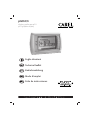 1
1
-
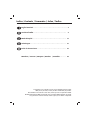 2
2
-
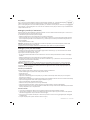 3
3
-
 4
4
-
 5
5
-
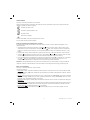 6
6
-
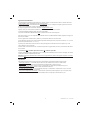 7
7
-
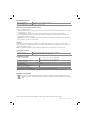 8
8
-
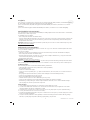 9
9
-
 10
10
-
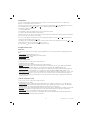 11
11
-
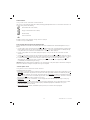 12
12
-
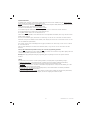 13
13
-
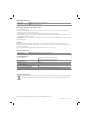 14
14
-
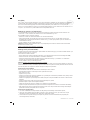 15
15
-
 16
16
-
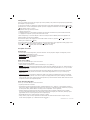 17
17
-
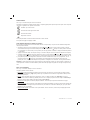 18
18
-
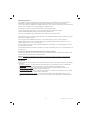 19
19
-
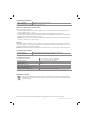 20
20
-
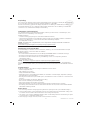 21
21
-
 22
22
-
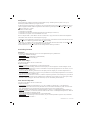 23
23
-
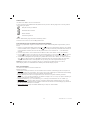 24
24
-
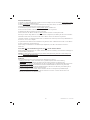 25
25
-
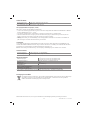 26
26
-
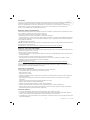 27
27
-
 28
28
-
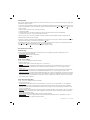 29
29
-
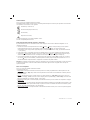 30
30
-
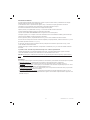 31
31
-
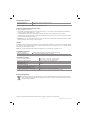 32
32
-
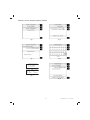 33
33
-
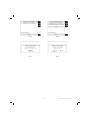 34
34
-
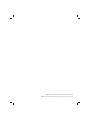 35
35
-
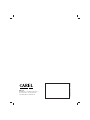 36
36
Carel pGD3 Technical Leaflet
- Tipo
- Technical Leaflet
- Este manual también es adecuado para
en otros idiomas
- français: Carel pGD3
- italiano: Carel pGD3
- English: Carel pGD3
- Deutsch: Carel pGD3
Artículos relacionados
Otros documentos
-
SBS TTACTIONCAMDG Manual de usuario
-
MULTIPLEX Roxxy Bl Control 9100 6 El manual del propietario
-
MULTIPLEX ROXXY BL-CONTROL 900 Series Operating Instructions Manual
-
ROBBE ROXXY BL-CONTROL 960-6 Operating Instructions Manual
-
MULTIPLEX Roxxy Bl Control 9100 12 Opto El manual del propietario
-
ROBBE ROXXY BL-Control 975-12 Instrucciones de operación